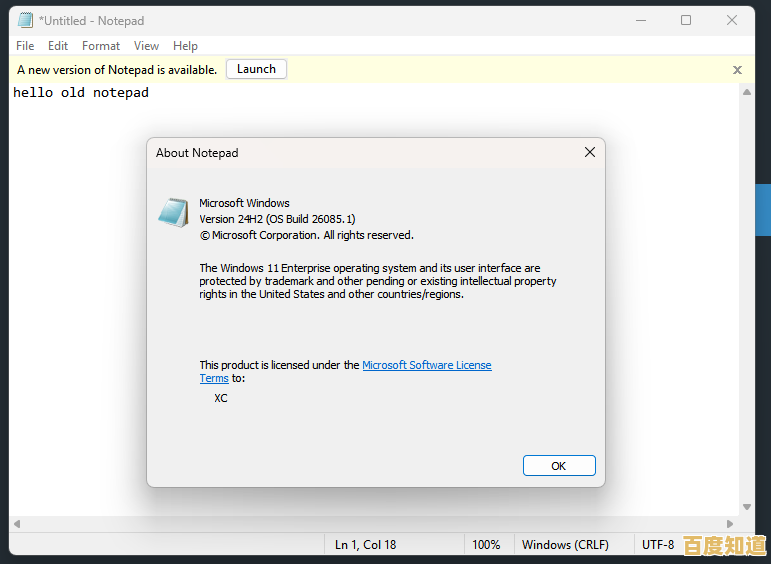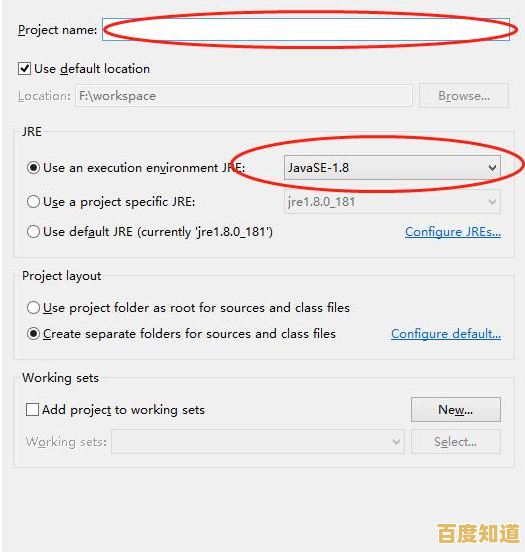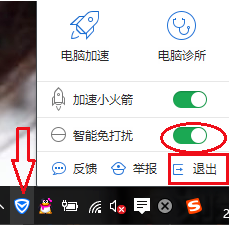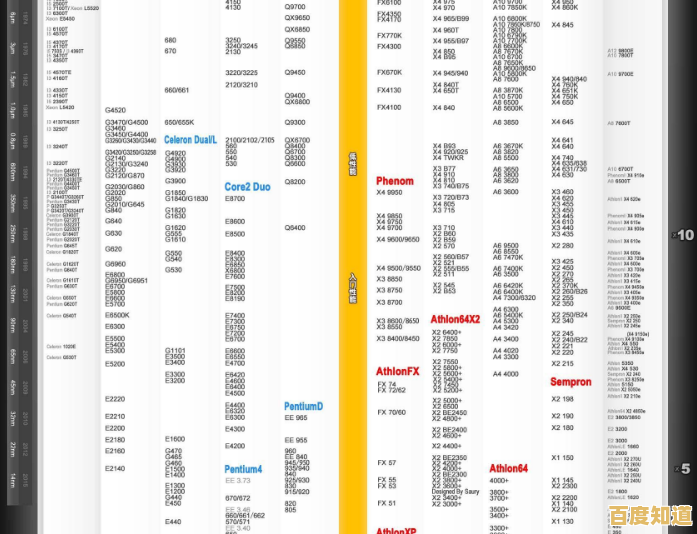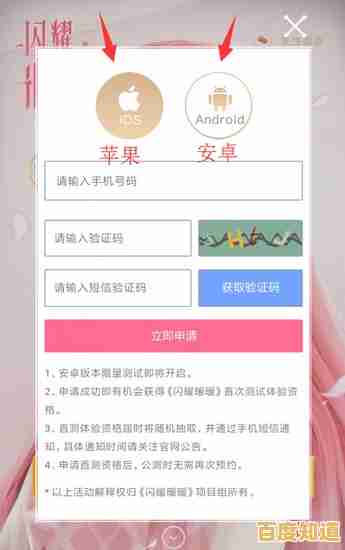详细步骤教你如何更换电脑壁纸,提升视觉体验与操作乐趣
- 问答
- 2025-11-01 08:36:15
- 12
更换电脑壁纸的基本步骤(以Windows 11为例,其他系统大同小异)
- 在电脑桌面的空白处,点击鼠标右键。
- 在弹出的菜单中,选择“个性化”,这是进入壁纸、颜色、主题等所有视觉设置的核心入口。
- 点击进入后,系统会直接显示“背景”设置选项,你可以进行核心操作。
- 在“个性化设置背景”的下拉菜单中,你有几种选择:
- 图片:这是最常用的选项,你可以点击“浏览照片”,从你自己的电脑文件夹中选择一张喜欢的图片来设为壁纸。
- 纯色:选择一种单一的颜色作为桌面背景,风格简洁。
- 幻灯片放映:可以选择一个包含多张图片的文件夹,让壁纸像幻灯片一样定时自动更换,增加新鲜感。
提升视觉体验与操作乐趣的进阶技巧
- 使用高质量图片:模糊或尺寸不匹配的图片会影响观感,尽量选择分辨率与你显示器分辨率相同或更高的图片,这样显示效果最清晰,根据微软支持文档的建议,使用高质量的图像能获得最佳效果。
- 尝试动态壁纸:想让桌面“活”起来,可以借助第三方软件,比如著名的 Wallpaper Engine(需在Steam平台购买),它可以让你使用动态视频、甚至带有交互效果的场景作为壁纸,极大提升桌面的趣味性。
- 根据苹果公司的人机界面指南中提到的设计原则,注意壁纸与图标的协调性,选择壁纸时,可以考虑桌面图标的颜色和样式,如果图标是浅色的,选择深色背景会让图标更醒目,反之亦然,这样可以保证桌面既美观又实用。
- 定期更换壁纸:长期面对同一张图片容易产生视觉疲劳,可以养成习惯,每周或每月更换一次壁纸,或者直接使用上面提到的“幻灯片放映”功能,让电脑桌面常看常新。
- 搭配主题色:在Windows的“个性化”设置里,有一个“颜色”选项,你可以选择让系统从你的壁纸中自动提取一种主题色,并应用到开始菜单、任务栏和标题栏上,这样整个系统的色调会非常和谐统一,这个功能的设计理念类似于谷歌Material Design中强调的色彩一致性,能提升整体的视觉舒适度。
不同操作系统的细微差别
- Windows 10:步骤与Windows 11非常相似,同样是在桌面右键选择“个性化”进行设置。
- macOS:
- 点击屏幕左上角的苹果图标,进入“系统设置”。
- 找到并点击“墙纸”。
- 在右侧,你可以选择苹果提供的各种动态壁纸、风景壁纸,也可以点击“添加文件夹…”来添加自己的图片。
- 根据Linux发行版Ubuntu的官方文档,在大多数Linux系统(如使用GNOME桌面环境)中,可以在桌面右键选择“更改背景”,或者在系统设置中找到“背景”选项来进行设置。
希望这些步骤和技巧能帮助你轻松打造一个既美观又充满个性的电脑桌面。
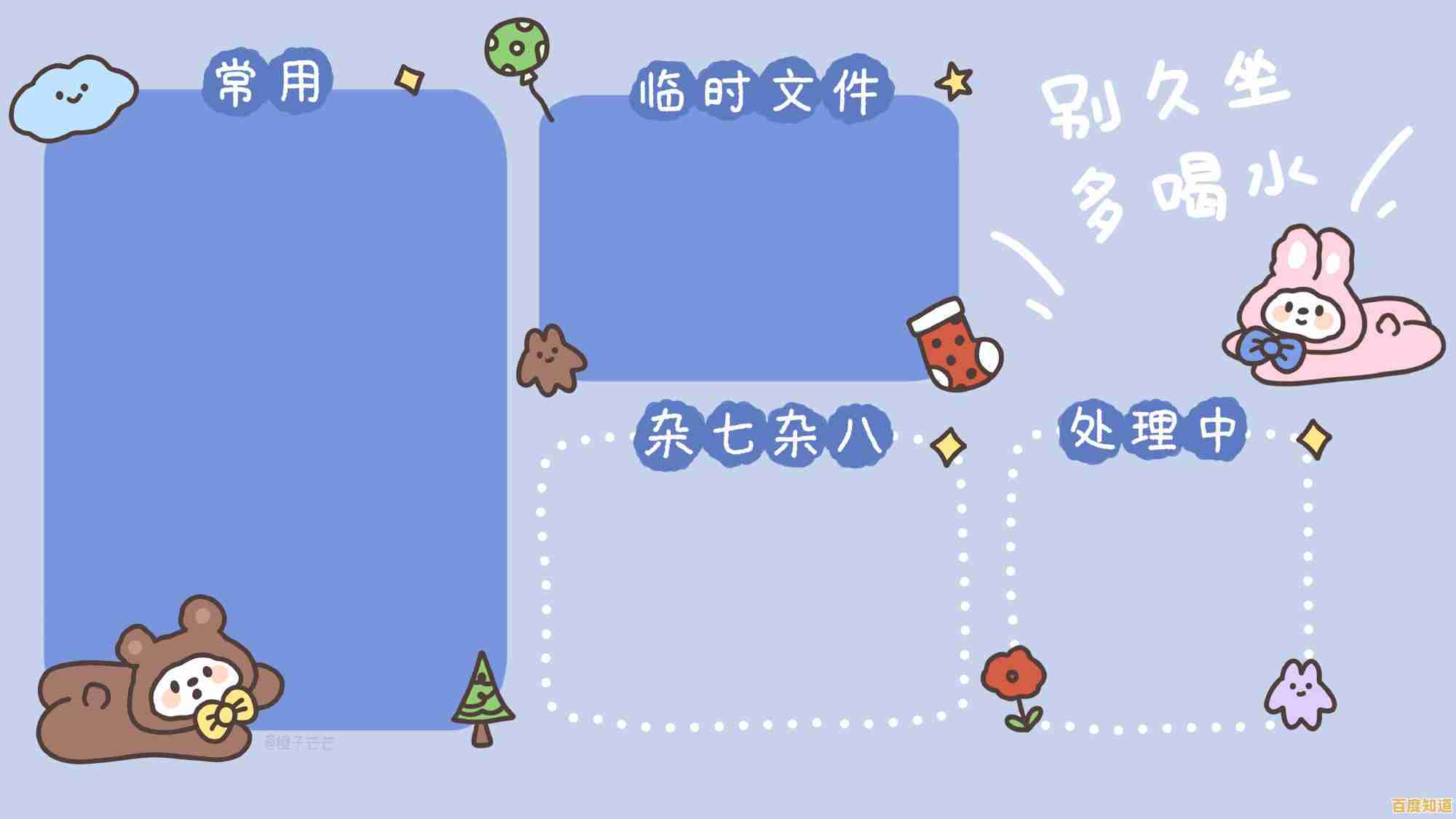
本文由其莺莺于2025-11-01发表在笙亿网络策划,如有疑问,请联系我们。
本文链接:http://shandong.xlisi.cn/wenda/68627.html